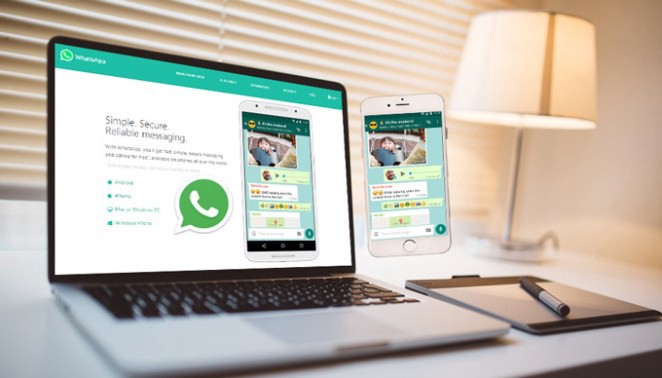WhatsApp sur pc : dont cette article on vas vous montrez comment utiliser WhatsApp pour pc sans téléphone et même avec la version web
Pour les 2 premières méthodes il va falloir que son smartphone reste allumé et soit connecté soit en WiFi soit en 2G, 3G ou 4G car les données vont transiter par le smartphone. Il n’est pas nécessaire que le smartphone soit sur le même réseau que le PC.
Voir aussi : Obtenir Spotify Premium gratuitement
Pour la 3ème méthode, on va utiliser un logiciel qui s’appelle Bluestacks et qui est un émulateurs Android sur PC. On va donc pour grâce à celui-ci installer toutes les applications Android et donc WhatsApp sur son ordinateur Windows ou MacOS (j’avais d’ailleurs fait un tutoriel sur Bluestacks il y a environ 2 ans). Le smartphone va nous servir seulement pour recevoir notre code d’activation WhatsApp, on peut l’éteindre ensuite il n’y en a plus besoin. Du coup l’application WhatsApp présent sur le smartphone sera déconnectée. On peut toujours réactiver son compte WhatsApp par la suite sur son smartphone à l’état ou elle était avant déconnexion (avec tous ses messages) par contre l’appli sur Bluestacks sera déconnectée.
Tutoriel en vidéo: Comment utiliser WhatsApp sur son ordinateur avec ou sans smartphone en 3 méthodes
1ère méthode :
- Sur son PC avec un navigateur internet se rendre à cette adresse : https://web.whatsapp.com/
- Sur son smartphone, se rendre dans l’application WhatsApp puis cliquer sur l’onglet « discussion » puis sur le 3 petits points en haut à droite puis sur WhatsApp Web
- Ensuite il faut scanner le QR code qui est affiché sur l’écran du PC
- On est maintenant connecté à WhatsApp sur son ordinateur
Le smartphone doit rester allumé et connecté à internet en 4G ou en WiFi. Il faut penser à se déconnecter de WhatsApp sur le PC une fois que l’on a finit nos discussions pour ne pas que la personne qui utilise l’ordinateur par la suite puisse accéder à notre compte WhatsApp
2ème méthode :
- Télécharger le logiciel WhatsApp sur son ordinateur Windows ou Mac OS : https://www.whatsapp.com/download/
- Ensuite cela fonctionne comme avec la méthode du navigateur, il va falloir scanner le QR Code
3ème méthode :
- Télécharger le logiciel Bluestacks : https://www.bluestacks.com/fr/index.html
- L’installer, le démarrer et entrer son adresse gmail comme pour un smartphone
- Se rendre dans le Google Play Store présent dans Bluestacks puis taper « WhatsApp » dans la barre de recherche et l’installer
- Maintenant il faut entrer son numéro de téléphone pour se connecter à WhatsApp la première fois et entrer le code d’activation reçu par sms ou message vocale.
- On est maintenant connecté à WhatsApp (cela fonctionne exactement comme un smartphone)